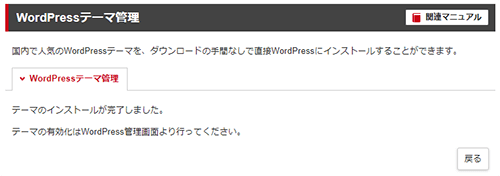インストール済みWordPressにテーマをインストール
本マニュアルは新・旧サーバーパネルに合わせて2種類ご用意しています。
テーマをインストール
サーバーパネルにて、インストール済みWordPressにテーマをインストールしていきます。
1.「WordPressテーマ管理」をクリック
サーバーパネルにログインし、「WordPressテーマ管理」をクリックします。
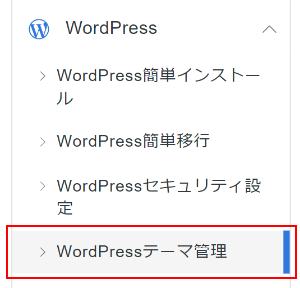
2.「テーマインストール」をクリック
テーマをインストールするサイトの「テーマインストール」をクリックします。
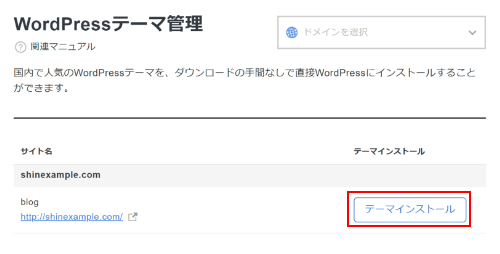
3. テーマを選択
インストールするWordPressテーマを選択してください。
選択したテーマに子テーマの提供がある場合、「テーマオプション」にチェックボックスが表示されます。
子テーマをインストールする場合はチェックを入れてください。
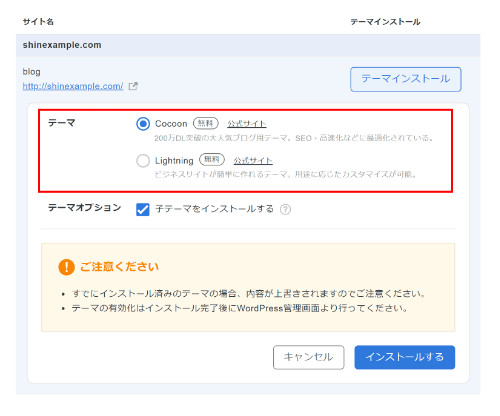
- 子テーマの提供があるテーマ
-
- Cocoon
- Lightning
- Xwrite
- プラグインの提供があるテーマ
-
- Lightning
- VK FullSite Installer
- Lightning
4. 「インストールする」をクリック
「インストールする」をクリックします。
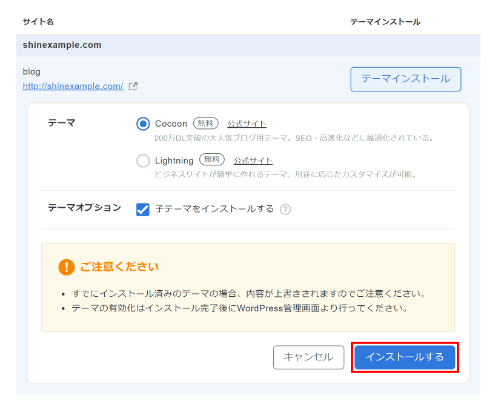
5. インストール完了
「テーマのインストールが完了しました。」が表示されましたら完了です。
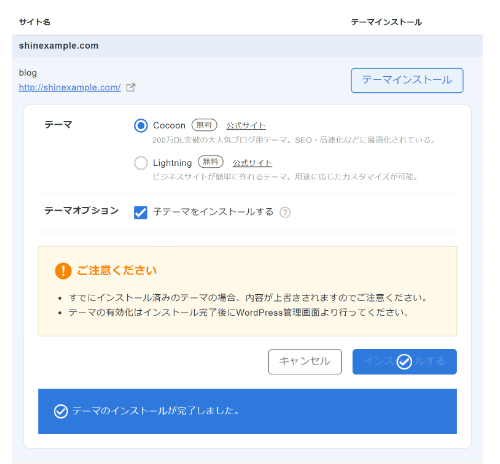
テーマをインストール
サーバーパネルにて、インストール済みWordPressにテーマをインストールしていきます。
1.「WordPressテーマ管理」をクリック
サーバーパネルにログインし、へログインし、「WordPressテーマ管理」をクリックします。
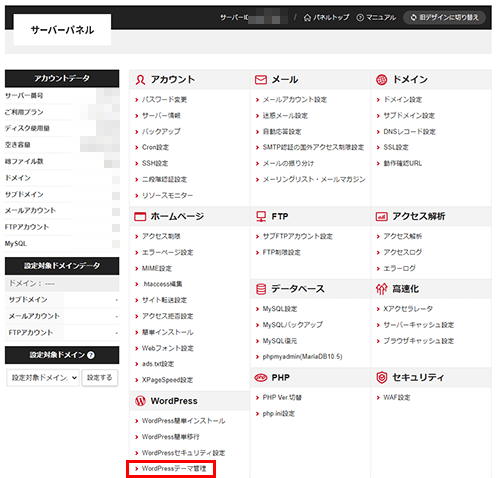
2. ドメインを選択
テーマをインストールするドメインを選択します。
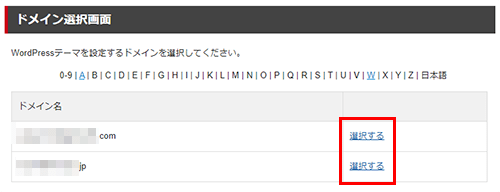
3. テーマを選択
インストールするWordPressテーマを選択してください。
選択したテーマに子テーマの提供がある場合、「テーマオプション」にチェックボックスが表示されます。
子テーマをインストールする場合はチェックを入れてください。
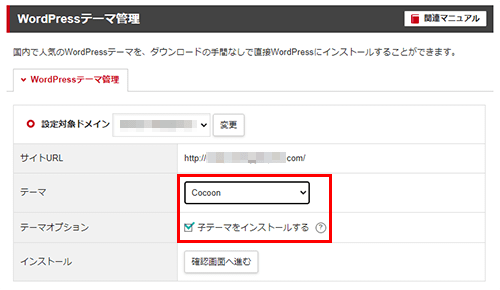
- 子テーマの提供があるテーマ
-
- Cocoon
- Lightning
- Xwrite
- プラグインの提供があるテーマ
-
- Lightning
- VK FullSite Installer
- Lightning
4. 「確認画面へ進む」をクリック
「確認画面へ進む」をクリックします。
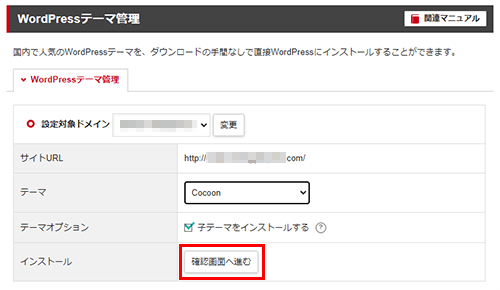
5. 「インストールする」をクリック
「インストールする」をクリックします。
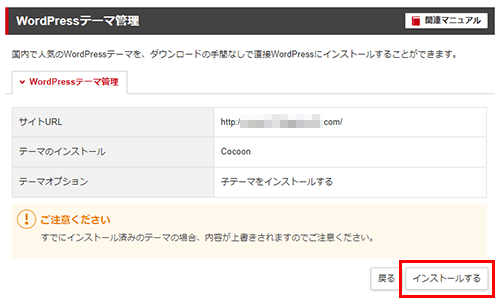
6. インストール完了
「テーマのインストールが完了しました。」が表示されましたら完了です。